Üksuste suhete diagramm: näited, sümbolid ja juhised nende loomiseks
Ettevõtted, kes säilitavad üksikasju või teavet, kasutavad olemi-suhete diagramm. Selline diagramm mängib organisatsioonis tõhusama ja juurdepääsetavama töö tagamisel üliolulist rolli. Seega, kui ERD on teie jaoks endiselt žargoon, siis on aeg, mil saate selle kohta sügavama tähenduse. Lisaks käsitleme seda, kuidas selline diagramm on kasulik, luues ettevõtete või organisatsioonide üksuste vahel seoseid ja kuidas luua produktiivne. Ja nii, ilma pikema lahkumiseta, alustame süvenemist, lugedes pidevalt allolevat teavet.
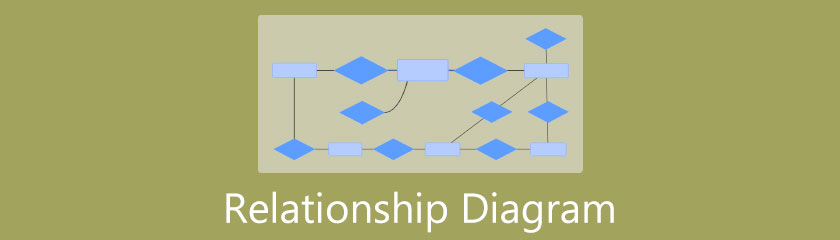
- 1. osa. Olemisuhete diagrammi (ERD) põhjalik määratlus
- 2. osa. Õppige olemisuhete diagrammil kasutatavaid sümboleid
- Osa 3. Olemisuhete diagrammi näited
- Osa 4. Erinevad tööriistad olemisuhete diagrammi koostamisel
- Osa 5. Korduma kippuvad küsimused üksuste suhete diagrammi kohta
1. osa. Olemisuhete diagrammi (ERD) põhjalik määratlus
Mis on olemisuhete diagramm?
ERD on visuaalne mudel, mis näitab üksuste seost andmebaasis. Milles selle andmebaasi olem viitab objektidele või komponentidele, mis määratlevad ettevõtte omadused. Lisaks kasutatakse seda diagrammi tavaliselt infoturbesüsteemi, tarkvaraarenduse ja relatsiooniandmebaasi arendamise koolituse juhtimiseks. Ettevõttega mitteseotud inimesed saavad kasutada ka ERD-d, kuna selle diagrammi abil saab kuvada ka seoseid mõistete, üksuste, asukohtade, inimeste või sündmuste vahel.
ERD kasutamise eelised
Järgnevalt on toodud vaid mõned olemi-suhete diagrammi tööriista eelised.
1. Teabe haldamine organisatsioonis/ettevõttes
ERD aitab organisatsiooni või ettevõtet selle tegevuse täiustamisel. Kuidas? Nende igapäevast tegevust hõlmavate tegevuste suhtemudeli esitamine hõlbustaks andmete nägemist ja parandaks protsessi täpset kulgu.
2. Andmebaasi parandamine
ERD aitab andmebaasi siluda, kaaludes selle andmeid ja lahendades diagrammil näidatud võimalikud ja ilmsed probleemid.
3. Äritegevuse ümberarendamine
DRD on ka suurepärane viis äritegevuse igal ajal ümberarendamiseks ja tõhusama süsteemi rekonstrueerimiseks00…
2. osa. Õppige olemisuhete diagrammil kasutatavaid sümboleid
Teie arusaamise süvendamiseks räägime sellest olemi-suhete diagramm sümbolid. Need tegelased mängivad olulist rolli käsitletavate andmete suhte ja tähenduse väljastamisel.
Olemi sümbolid
Olemi sümboleid on kolme erinevat tüüpi. Neid sümboleid kasutatakse mõistete või üksuste tähistamiseks, mis on tavaliselt nimisõna kujul, nagu asukoht, klient, toode ja reklaam.
1. Tugev üksus – Seda sümbolit tuntakse ka keskse üksusena. See on ristkülikukujuline kujund, mis sisaldab objekti, mis ei sõltu teistest olemitest. Teisisõnu, tugeva olemi sümbolil on esmane objekt ja see mängib olemi-suhete diagrammi loomisel teiste hulgas ema.
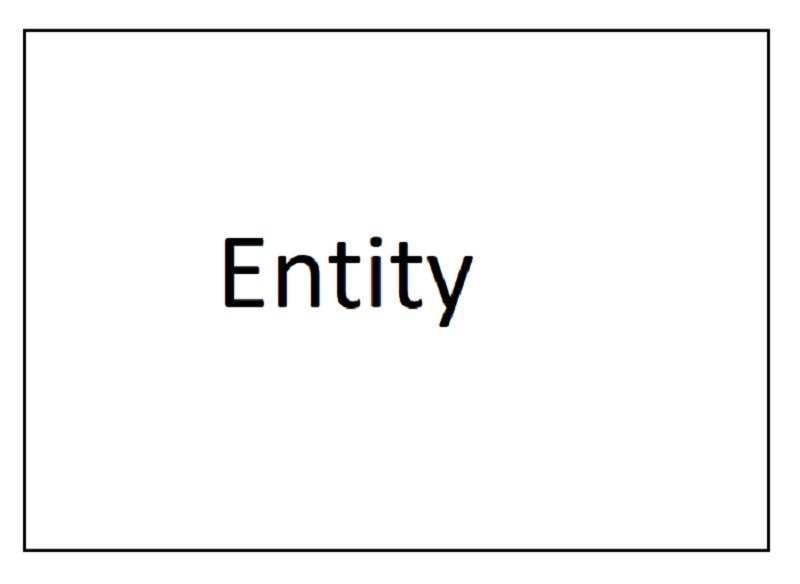
2. Nõrk üksus – See kuju sümboliseerib sõltuvust emaüksusest. Lisaks pole sellel peale põhiolemi olulisi võtmeid ja tähendust.
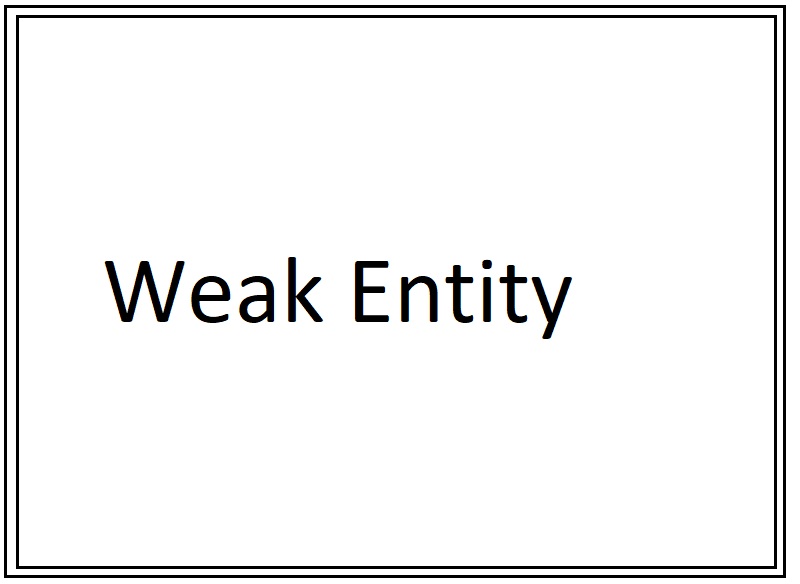
3. Assotsiatiivne üksus – assotsiatiivne üksus korreleerib teiste üksuste esinemistega. Sõna seostada sümboliseerib seost olemi eksemplaride vahel.
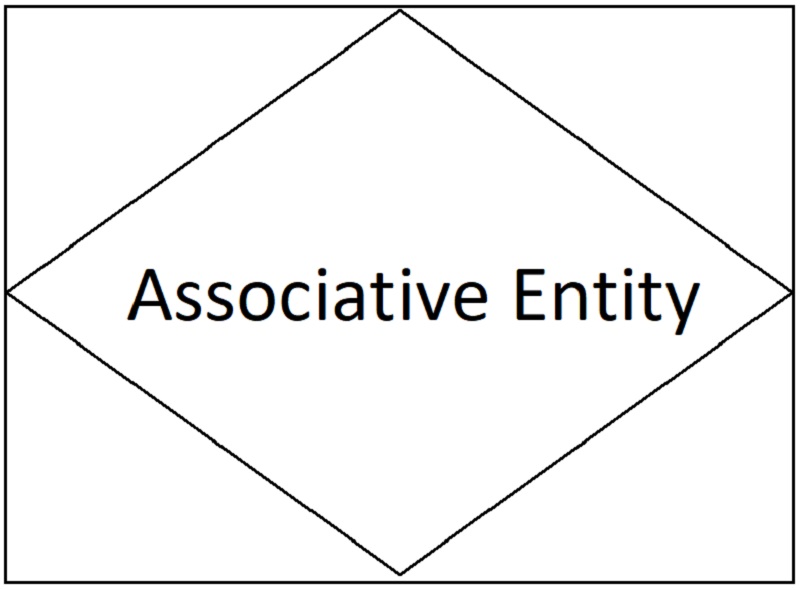
Tegevussümbolid
Tegevust nimetatakse ka suhte sümboliks. Need olemid on esitatud rombikujulise kujuga ja neid kasutatakse kahe või enama olemi jagatud teabe kuvamiseks. Kui olem kasutab nimisõnu, sisaldavad suhte- või tegevussümbolid tegusõnu.
Suhe – Selle sõna järgi näitab see sümbol kahe või enama olemi seoseid olemi-seoste diagrammis.
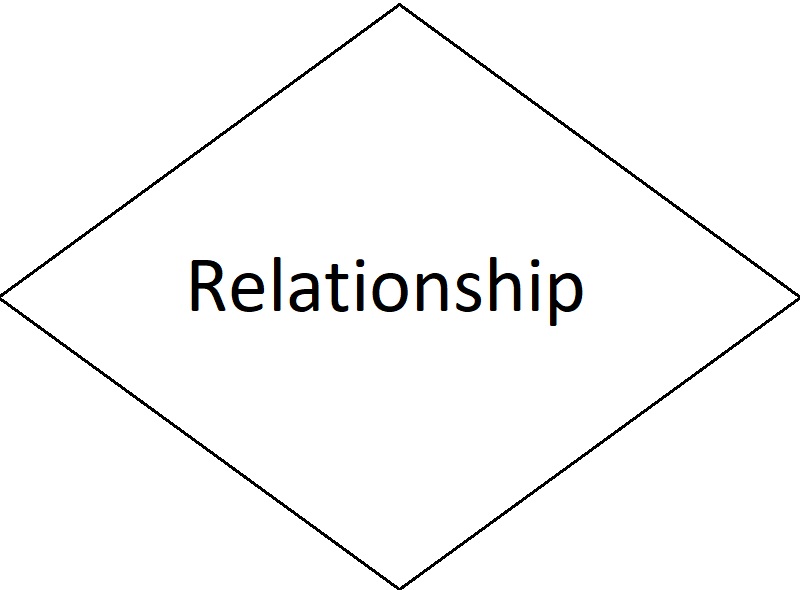
Atribuutide sümbolid
Atribuudisümbolid on need, mida kasutatakse andmebaasi erinevate olemite omaduste ja üksikasjade kuvamiseks.
1. Atribuut – See on ovaalne sümbol, mis sisaldab olemi üksikasju. Näiteks võib grupi liikmega seotud olemi isikuandmeid näidata atribuudi sümbolis.
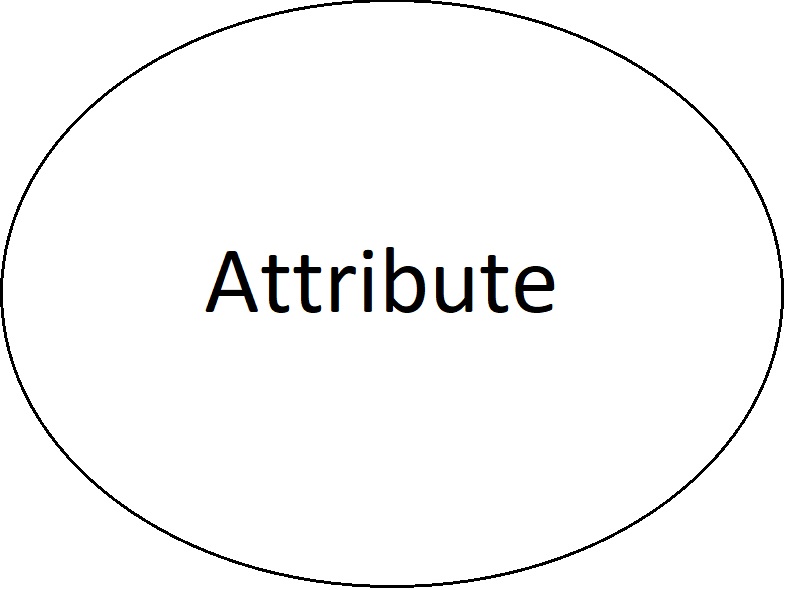
2. Mitme väärtusega atribuut - Seda tüüpi atribuut sisaldab kahte või enamat väärtust. Näite põhjal saab liikme üksus ühenduda paljude võimete või allahindlustega.
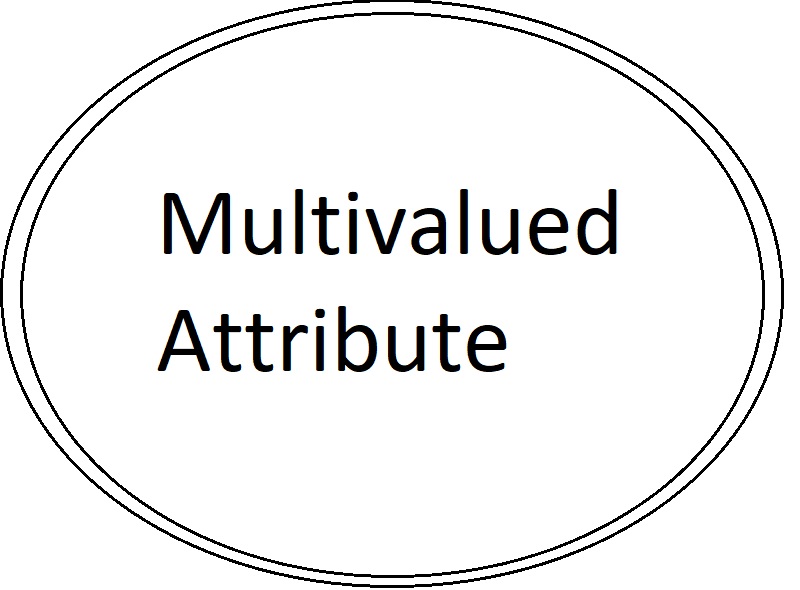
Osa 3. Olemisuhete diagrammi näited
Cheni diagramm
Cheni diagramm on lihtne olemi-suhete diagramm näide ühest tänapäeval sagedamini kasutatavast ERD-lahendusest. Selline ERD diagramm kasutab atribuutide kuvamiseks eraldiseisvaid kaste. Samuti esitab see graafikat ja ikoone, mis on vajalikud keeruka andmebaasi väljatöötamiseks vastavalt sellele tähistusele.
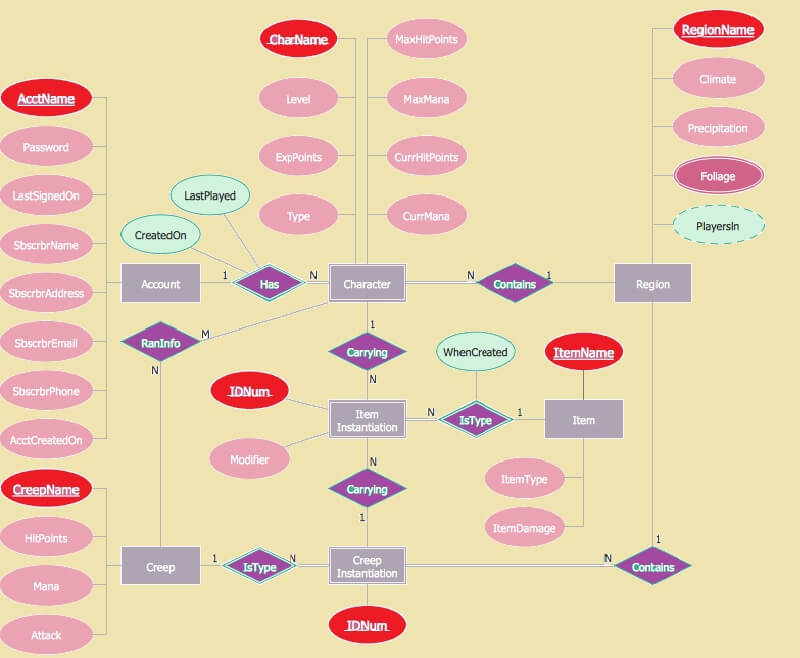
Varesejala diagramm
Gordon Everest koostas varesejala diagrammi. Lisaks kasutab selline ERD või olemi seosdiagramm ER-mudeleid tabeli loomiseks, mis oleks viide teistele andmebaasidele.
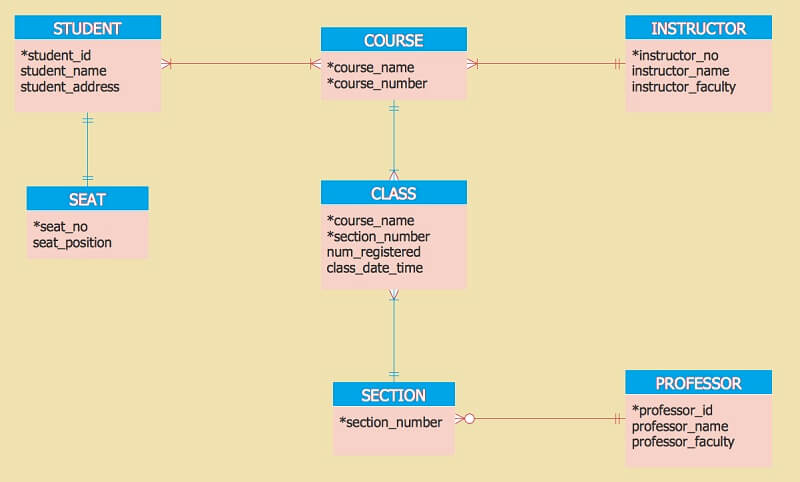
Pangahaldussüsteemi skeem
Seda tüüpi ERD-d kasutatakse pangandussektoris, et aidata pangal kaitsta pangas olevaid üksusi, nagu kliendid, kontod, varad, töötajad ja tehingud. Lisaks on see olemisuhete diagrammi näide väga oluline väärtuslike varade ja varade, sealhulgas liikmete, eriti klientide sularaha haldamisel.
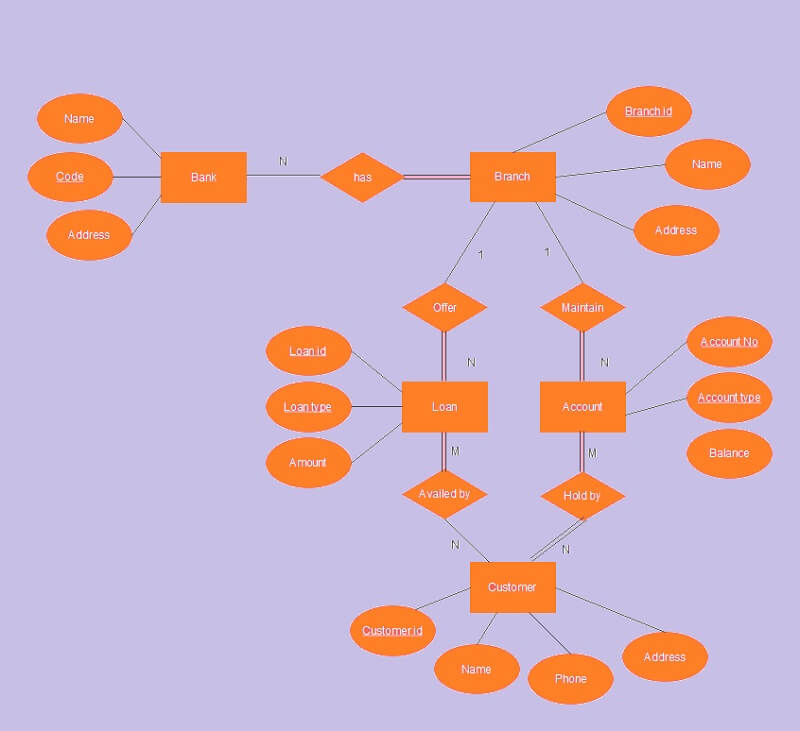
Osa 4. Erinevad tööriistad olemisuhete diagrammi koostamisel
Tänapäeval saate kasutada palju ERD-tootjaid. Seetõttu pakutakse selles artiklis teile parimaid tööriistu, mida olete väärt.
1. MindOnMap
Tutvustame teile linna kõige usaldusväärsemat ja vaieldamatult suurepäraseimat veebipõhist ERD-tegijat MindOnMap. Lisaks pakub see vestlustööriist palju suurepäraseid funktsioone ja eelseadistusi. MindOnMap on veebitööriist, mis loob tasuta üksuste ja suhete diagramme. Jah, see on täisfunktsionaalne kaardistamistööriist, millel on erakordne võimalus luua suhtekaarte, mis teile meeldivad!
Veelgi enam, selle põhifunktsioonid erutavad teid veelgi. Kujutage ette, et saate oma kaarti igal ajal pidevalt luua, sest see salvestab teie töö automaatselt. Lisaks võimaldab see lihtsalt oma meistriteost oma töökaaslastega jagada, tehes lihtsalt kolm hiireklõpsu! Põnevuse vähendamiseks vaadake üksikasjalikke samme, mida saate tõhusa ER diagrammi koostamisel järgida ja nautida.
Turvaline allalaadimine
Turvaline allalaadimine
Juurdepääs tööriistale
Minge oma brauseris ametlikule veebisaidile ja pääsete sellele juurde, logides sisse oma e-posti kontole. Seejärel alustage oma olemi seose diagrammi loomist võrgus, klõpsates nuppu Uus ja valides MindMap valikumallide hulgas.
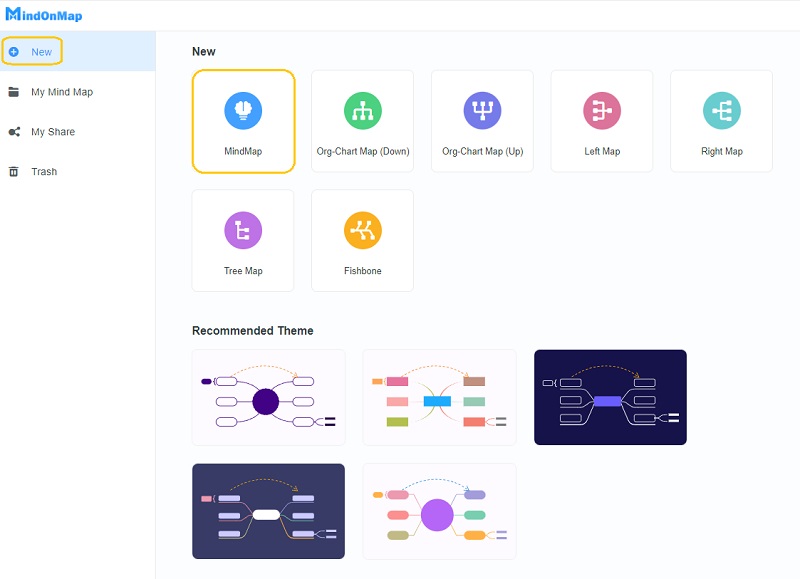
Looge olemid
Olemite lisamisel peate lihtsalt lisama sõlmed, klõpsates nuppu TAB põhisõlmel. Lisage pidevalt sõlme, kuni jõuate oma andmebaasi sümbolite sihtarvuni. Nimetage need vastavalt andmetele. Pange tähele, et saate sõlmed lohistada ja paigutada soovitud kohta.
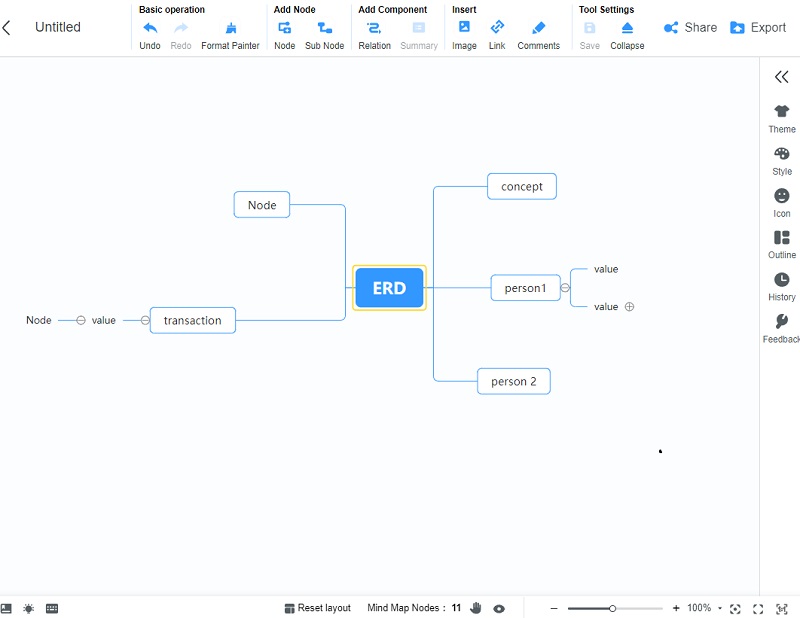
Kohandage kujundeid
Oma olemite hästi esitlemiseks vastavalt nende tähendusele asetage need õigesse sümbolisse. Muutke oma lihtsa olemi seose diagrammi näite sõlmede kuju, minnes lehele Menüüriba> Stiil> Sõlm> Kuju. Valige oma sõlme jaoks etteantud valikute hulgast.
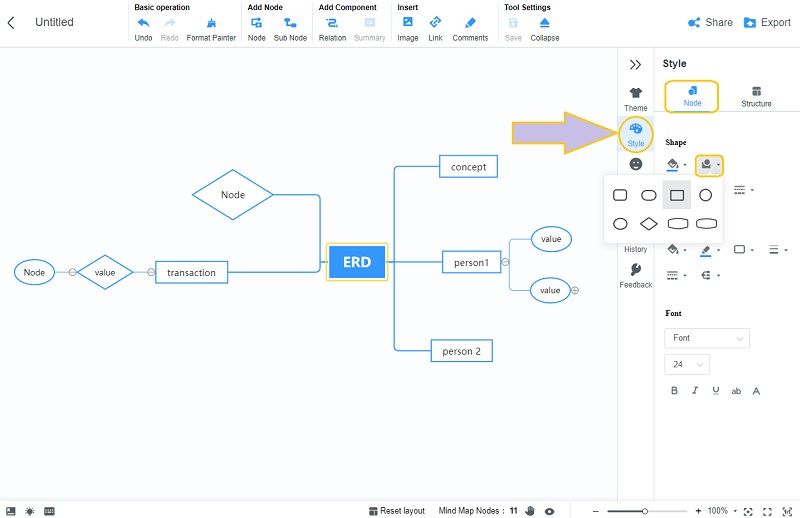
Tooge diagrammi sära
Oma meistriteosele elu andmiseks proovige panna sellele mõned värvid. Tausta muutmiseks minge lehele Teemaja kohandage Taustaks. Olemitele värvide lisamiseks minge lehele Teemad, seejärel valige sõlmede täitmiseks värvide hulgast. Lisaks võimaldab see kohandada joone värvi täiendavaks kaunistamiseks.
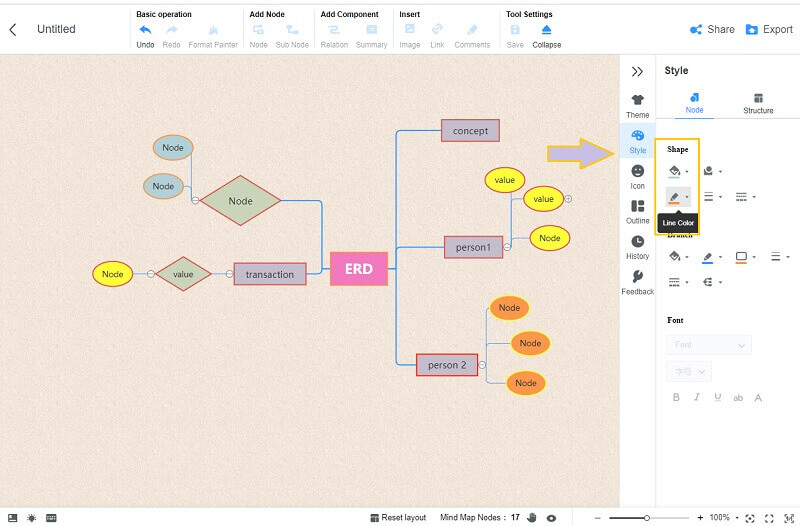
Salvestage diagramm
Just see, mida me varem mainisime, salvestab see tööriist automaatselt kõik teie tehtud muudatused. Seega, kui soovite, et teie seadmes oleks lõpliku olemi seose diagrammi koopia, valige see salvestamiseks ja klõpsake nuppu Ekspordi nuppu ja valige eelistatud vorming. Pärast seda on teie koopia juba alla laaditud, nagu näete ekraanil.
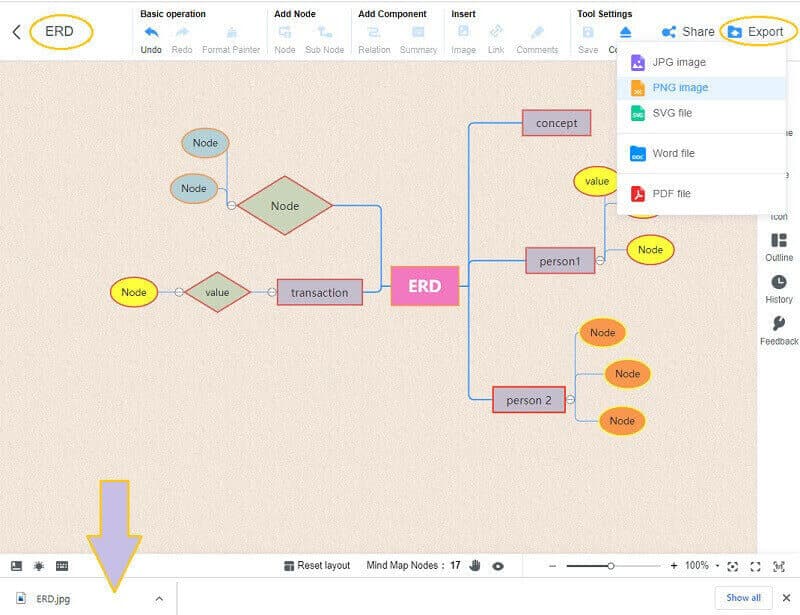
2. Visio
Veel üks konstruktiivsete diagrammide, diagrammide ja kaartide loomise trend on Visio. Lisaks pakub see Microsofti perekonna Wordi-laadne tööriist suurepäraseid šabloone, ikoone ja malle, mis muudavad teie diagrammid kõige peenemateks. Seetõttu ei lase tööriista tasuta kasutamine teil seda kauem nautida, sest selle tasuta prooviversioon kestab vaid kuu, kui te ei luba ja ei saa selle suurepärast plaani. Teisest küljest, kuidas me saame teha an olemi-suhete diagramm Visioga? Vaadake allolevaid samme.
Käivitage Visio ja klõpsake nuppu Fail valimiseks vahekaarti Uus. Järgmisena valige Andmebaas siis Andmebaasi mudeli diagramm.
Järgmises aknas klõpsake nuppu Suhe sakk. Lülitage üks kasti all Näita vahekaarti, seejärel vajuta Okei.
Alustage diagrammi koostamist, pukseerides kujundeid põhilõuendile. Olemite kohandamiseks topeltpuudutage neid ja hakake neile nime panema.
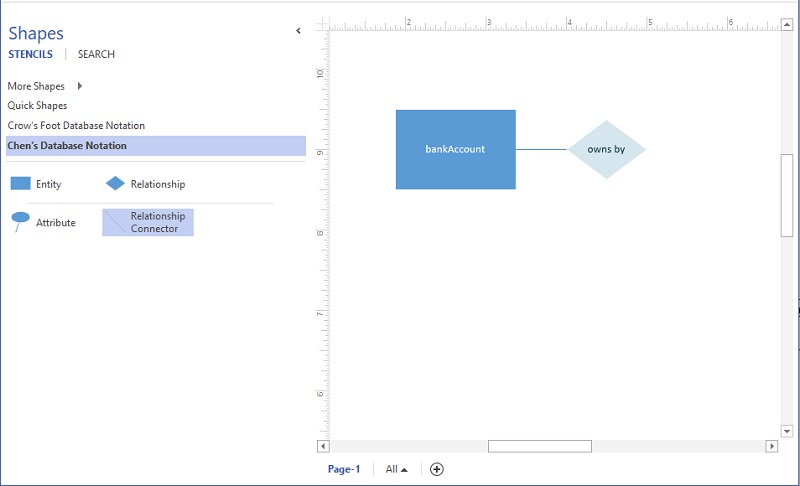
Viige diagramm lõpule ja seejärel eksportige see. Selleks minge aadressile Fail, seejärel klõpsake Salvesta.
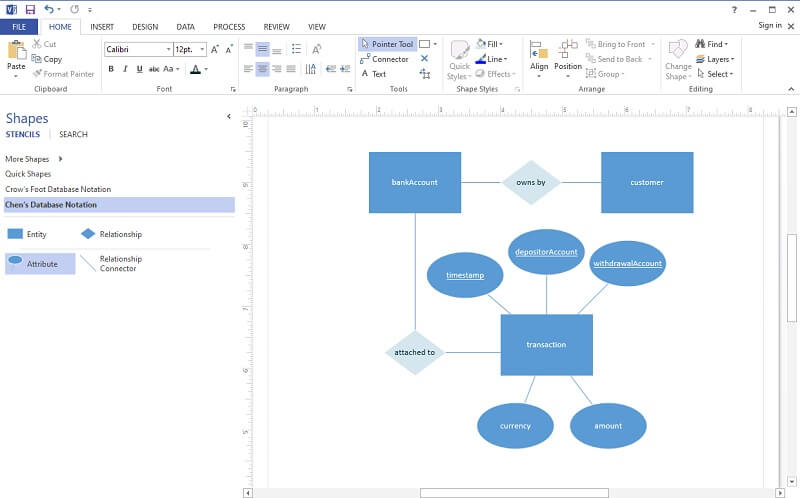
3. Powerpoint
Kas soovite teada, kuidas teha Powerpointiga olemi-suhete diagrammi malli? Seda programmi saab kasutada ka mitmesuguste visuaalsete esituste tegemiseks, sealhulgas diagrammide, diagrammide ja kaartide tegemiseks. Microsofti perekonna osana saab Powerpoint saada lisakrediiti, kuna see pakub ja võimaldab kasutajatel oma projekti esitleda mitme valikuga, nagu 3D, geomeetriline värviplokk ja linna ühevärviline seadistamine. Kuid täna loome tühja esitluse abil nullist, järgige allolevaid lihtsustatud juhiseid ja looge samal ajal meiega oma.
Käivitage tarkvara ja klõpsake avalehel nuppu Uus, siis Tühi esitlus.
Minge esitluslehel aadressile Sisestage ja klõpsake SmartArt. Selle kaudu saate valida ja kasutada olemi-seoste diagrammi jaoks valmis malli, valides ühe Suhe seejärel klõpsates Okei.
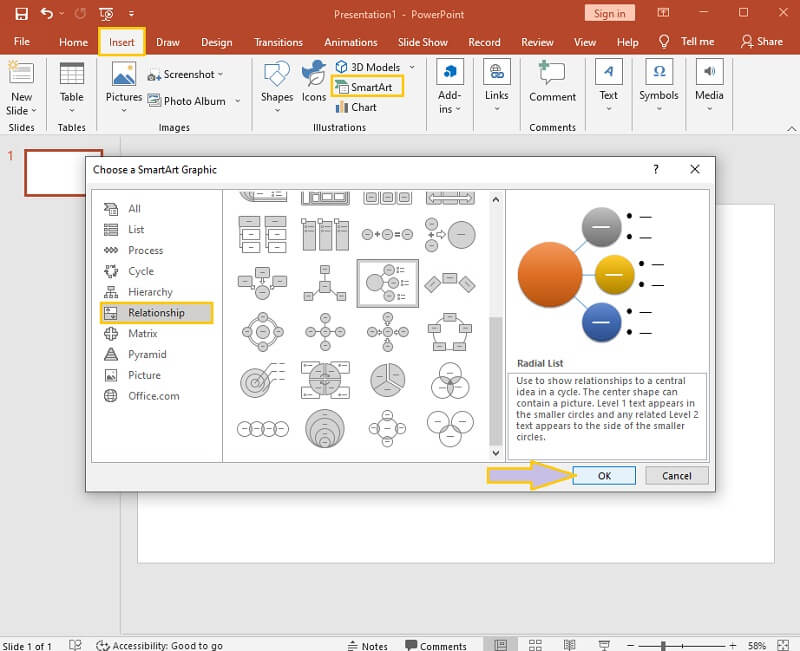
Muutke olemite kuju, paremklõpsates sõlme ja seejärel valige Muutke kuju. Seejärel nimetage ümber, et märgistada kõik andmebaasi sõlmed.
Projekti salvestamiseks pärast selle lõpetamist minge aadressile Fail, siis vali Salvesta kui.
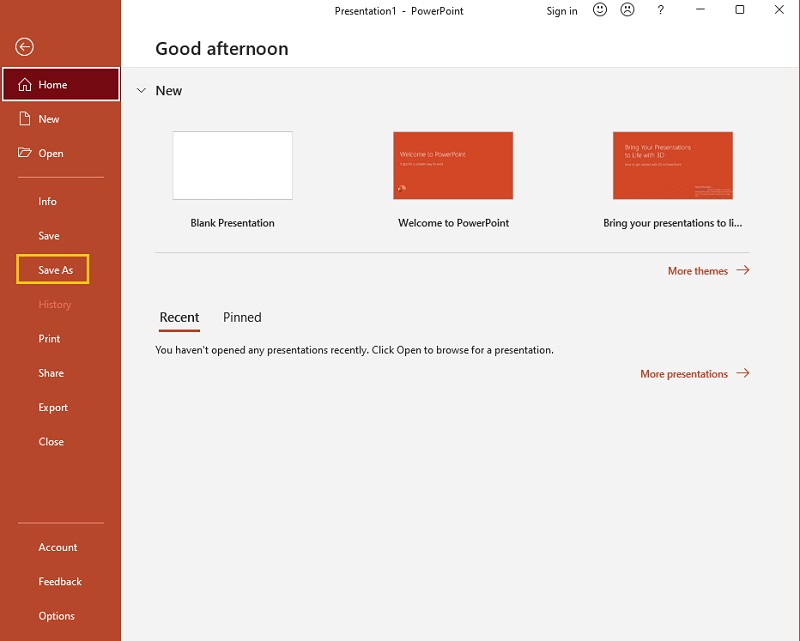
Lisalugemist
Osa 5. Korduma kippuvad küsimused üksuste suhete diagrammi kohta
Kas ma saan ERD tegemisel kasutada Microsoft Excelit?
Jah. Microsoft Excelit kasutatakse tavaliselt ka kaartide, diagrammide ja diagrammide koostamiseks. Lisaks on sellel samad funktsioonid ja tööriistad nagu Powerpoint ja Visio, mida kasutatakse ERD tegemisel.
Kas ma saan koostada olemi-suhete diagrammi ilma sümbolite ja tähenduseta?
Jah. Isikliku ERD tegemisel ei pea te järgima kõiki sümboleid ja tähendusi. Seetõttu on ettevõtte jaoks selle loomisel sümboleid üsna oluline järgida.
Kas ma saan pilte ERD-sse panna?
Mis puutub andmebaasi, siis piltide lisamine ERD-sse ei ole kohaldatav. Kuid võite siiski lisada ühe, nagu soovite.
Järeldus
Kokkuvõtteks oleme üsna kindlad, et saate juba aru, mida ER diagramm tegelikult tähendab. Loodame, et määratluse, näidiste ja selle koostamise juhiste põhjal omandasite teadmised ja arusaamise olemi-seoste diagrammi ja selle loomise tööriistade kohta. Lõpetamiseks kasutage MindOnMap suurema kogemuse saamiseks kaardistamise ja diagrammide koostamisel.










